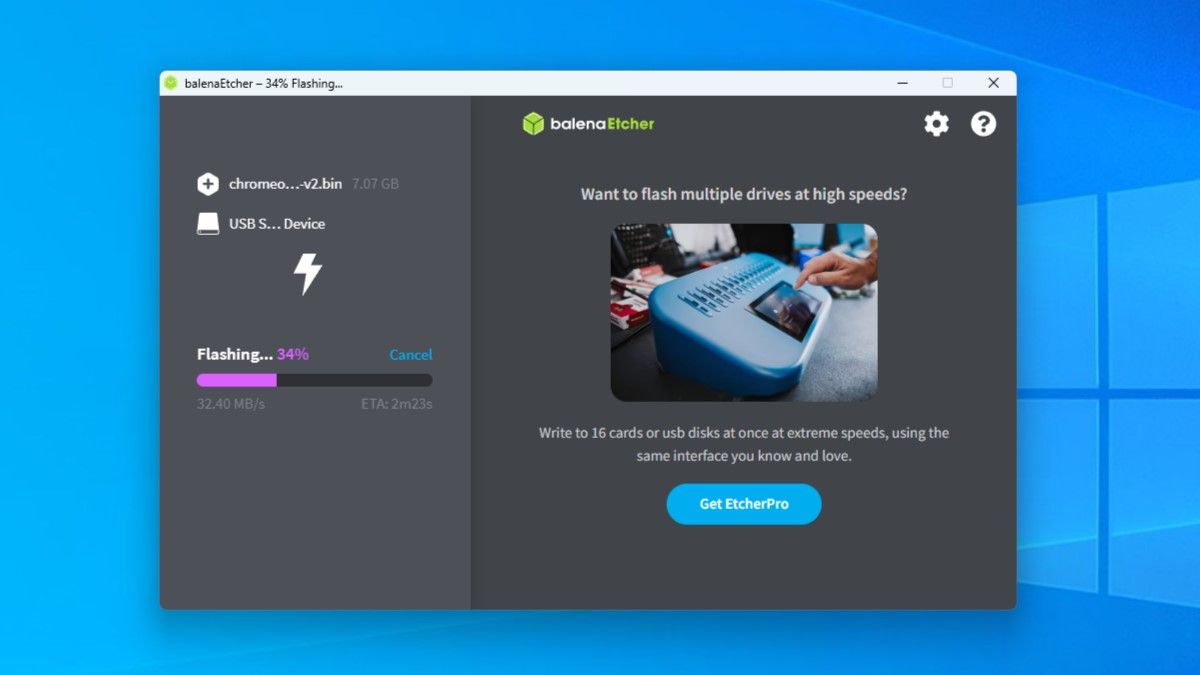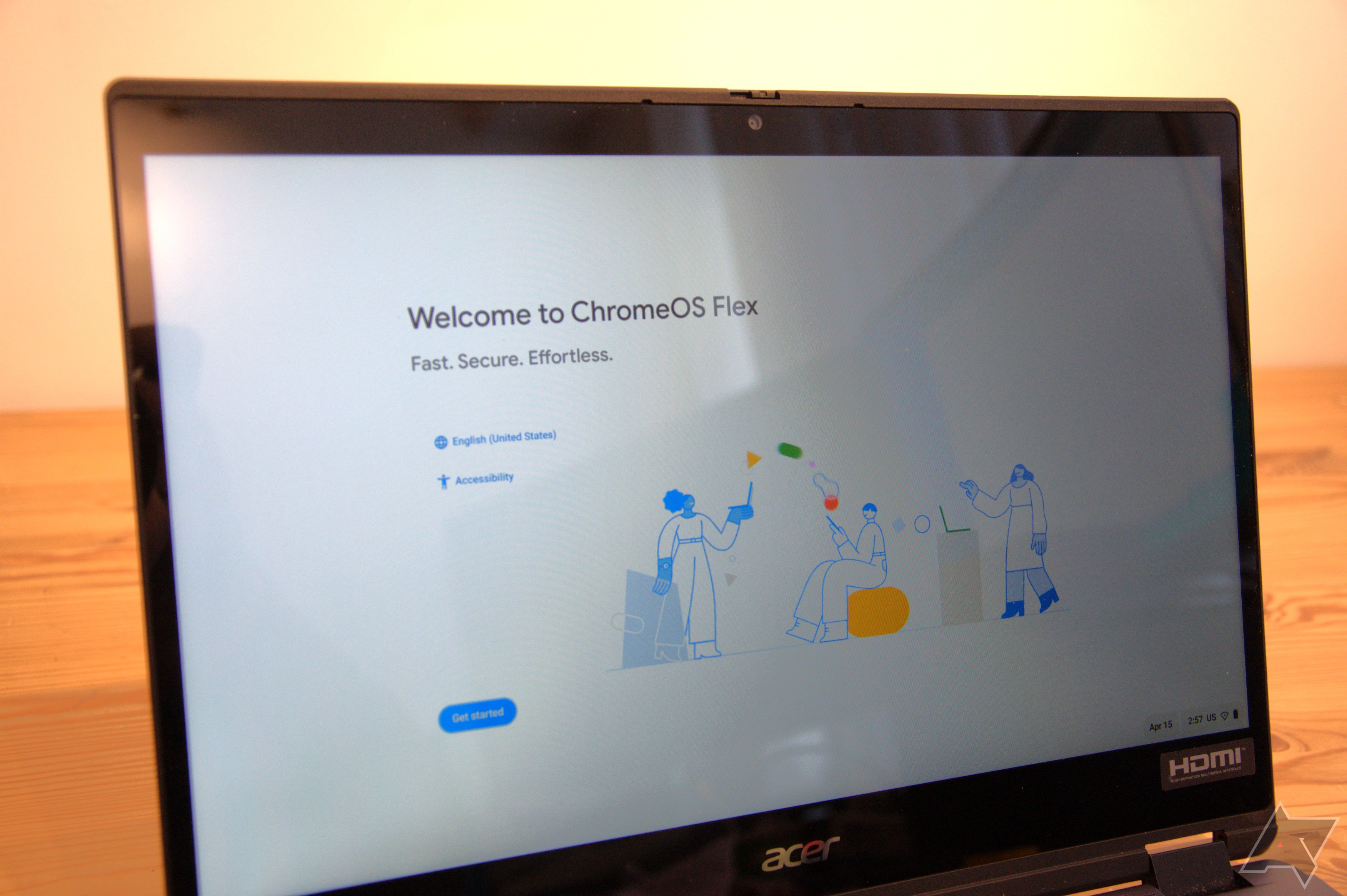Para executar o ChromeOS, você deve ter um Chromebook, certo? Estranhamente, a resposta é ‘não’ porque o ChromeOS é um derivado do Linux e pode ser executado em qualquer plataforma que possa lidar com esse sistema operacional. Isso inclui, mas não está limitado exclusivamente a, processadores ARM, como aqueles usados em telefones e tablets. Ele também será executado em computadores baseados em Intel, incluindo PCs baseados em Windows e hardware Apple mais antigo.
No entanto, o ChromeOS Flex, a versão instalável pelo usuário do ChromeOS, está limitado à execução em processadores Intel ou AMD x86-64, e isso incluiria a maioria das máquinas Windows fabricadas na última década. Com o lançamento do ChromeOS Flex, colocar o ChromeOS em máquinas que não foram desenvolvidas para hospedar esse sistema operacional é relativamente simples e oferece vários benefícios.
Mas primeiro, vamos nos aprofundar nos sistemas em que podemos instalar o ChromeOS Flex.
O que eu preciso para executar o ChomeOS Flex?
Para aderir a esta revolução, você precisará de um computador que atenda aos requisitos do dispositivo e um drive USB com pelo menos 8GB
Segundo o Google, os requisitos mínimos do dispositivo:
- Arquitetura: dispositivo compatível com Intel ou AMD x86 de 64 bits (sem CPUs de 32 bits ou ARM)
- RAM: 4GB
- Armazenamento interno: 16 GB
- É inicializável a partir de uma unidade USB
- BIOS: acesso total de administrador. Você precisará inicializar a partir do instalador ChromeOS Flex USB e fazer alguns ajustes no BIOS se tiver problemas.
- Processador e gráficos: Componentes fabricados antes de 2010 podem resultar em uma experiência ruim.
Observação:
O hardware gráfico Intel GMA 500, 600, 3600 e 3650 não atende aos padrões de desempenho do ChromeOS Flex.
Essa é uma especificação modesta para um sistema de laptop ou desktop, mesmo que tenha uma década. Pode haver exceções em que hardware específico apresenta problemas, mas, em geral, qualquer sistema Intel ou AMD que possa executar o Windows 8 de 64 bits ou posterior deve ser bom para carregar o ChromeOS Flex.
Quais são as vantagens e algumas advertências de transformar um PC em um Chromebook ou Chromebase?
Quais são as vantagens e desvantagens do ChromeOS Flex?
Uma vantagem crítica é que uma máquina que usa o ChromeOS Flex executa um sistema operacional moderno que recebe atualizações regulares
Isso pode não ser verdade para um sistema host executando uma versão do Windows que não é mais suportada, como o Windows 7.
Não há requisitos de licença paga para o ChromeOS; portanto, além do tempo e esforço necessários para mudar, é um exercício gratuito. No entanto, também pode economizar dinheiro, permitindo manter o hardware mais antigo funcionando por mais tempo ou fornecer uma boa experiência ao usuário em uma máquina de especificações mais baixas comprada recentemente.
Para aqueles familiarizados com o navegador Chrome, a transição para o ChromeOS é relativamente simples, e a edição Flex é quase idêntica à instalada em Chromebooks normais.
Concluindo, o ChromeOS Flex é bom para sua carteira e para o meio ambiente. Também faz sentido para quem gosta de reaproveitar hardware funcional e não gosta de sistemas operacionais complexos que se degradam com o tempo. Mas será que tudo é uma boa notícia?
Existem algumas áreas onde o ChromeOS não oferece suporte à variedade de hardware que o Windows oferece. Esses incluem:
- Alguns chipsets Wi-Fi atualmente não são suportados no ChromeOS Flex, incluindo Intel AX210, Killer ax500 (também conhecido como Qualcomm QCA3690) e MediaTek Corp. MT7921 802.11ax.
- Os alto-falantes internos são silenciados automaticamente enquanto fones de ouvido de 1/8 de polegada estão conectados aos dispositivos, e a única maneira de ativá-los é removendo os fones de ouvido.
- O ChromeOS não oferece suporte a configurações RAID de software criadas no BIOS.
- Ao usar vários monitores, monitores de alta resolução com resolução de 2560 por 1440p ou superior podem não conseguir usar o modo espelho, mesmo que o modo estendido funcione no mesmo monitor.
- Desktops com GPUs Intel integradas e uma GPU discreta podem não conseguir emitir vídeo pelas portas de saída de vídeo do slot de expansão.
Portanto, ao contrário de comprar um PC com Windows ou um computador Apple, não há 100% de garantia de que o ChromeOS funcionará com qualquer computador ou que a funcionalidade esteja completa. Dito isto, na grande maioria, funciona perfeitamente.
Como executar o ChromeOS Flex em um PC
Antes de tentar qualquer uma das ações descritas abaixo, esteja ciente de que substituir o seu sistema operacional
Aqueles sem alguns conhecimentos de informática não deveriam tentar fazer isso, e mesmo aqueles com eles precisam aceitar que podem surgir problemas que convertam um sistema funcional em um que não funcionará depois de tentar reescrever o sistema operacional.> Avisos encerrados, vamos à diversão !
As etapas para executar o ChromeOS em um PC são simples. Aqui está uma breve visão geral:
- Crie mídia de instalação usando um computador e uma chave USB
- Configure o sistema para inicializar a partir de USB
- Inicialize o sistema com a chave USB inserida
- Decida se deseja experimentar ou instalar o ChromeOS Flex
O primeiro item que você precisa é uma chave USB com capacidade de pelo menos 8 GB. Usamos módulos da marca SanDisk Ultra Fit que podem ser adquiridos por menos de US$ 8 com capacidade de 32 GB, mas outras marcas funcionarão.
A principal razão pela qual escolhemos esta unidade flash é que seu tamanho pequeno a torna adequada para deixá-la conectada a um laptop sem a preocupação de danificar uma porta.
Assim que tiver a chave USB, você precisará da imagem ChromeOS Flex ou do Boot Installer, como o Google o chama, junto com algum software para gravá-la na unidade flash e um sistema para realizar a preparação.
A imagem do Boot Installer pode ser encontrada no Google aqui. Baixe-o para o seu computador e coloque-o em uma pasta onde você possa encontrá-lo facilmente.
Para um PC com Windows, o software necessário para escrever o instalador chama-se Balena Etcher, e a versão mais recente pode ser encontrada neste site.
Tenha cuidado com o aplicativo Etcher, que grava a imagem na chave USB e não em qualquer outro armazenamento conectado por USB, pois isso apagaria o conteúdo dessa unidade.
Depois que a imagem for gravada com sucesso, ela poderá ser inserida na máquina que você escolheu para testar ou instalar, e a máquina poderá ser reinicializada.
Neste ponto, você precisa entrar no BIOS e cada sistema usa uma tecla de atalho para fazer isso. Os fabricantes de PC nem sempre usam a mesma tecla, mas Del, F2 e F12 são frequentemente usados. Se não tiver certeza, verifique a documentação do fabricante.
Alguns sistemas possuem uma opção de menu de inicialização que evita entrar no BIOS, portanto procure uma mensagem sobre isso na tela de inicialização.
Uma vez dentro das configurações do BIOS, devemos alterar os controles de boot, trocando o primeiro dispositivo de boot do drive interno para a chave USB. Normalmente, você pode tornar a unidade interna a segunda opção para que ela inicialize a partir dela se a unidade USB inicializável não estiver inserida.
Com a sequência de inicialização alterada e salva, a máquina pode reinicializar e executar a imagem do Boot Installer. Esta imagem oferece a opção de executar a partir da chave ou instalar o ChromeOS Flex no sistema.
A instalação do ChromeOS Flex no sistema substituirá o sistema operacional existente, portanto, faça isso apenas se desejar apagar o Windows ou qualquer outro computador que estivesse executando anteriormente.
Se tudo correr bem, o computador funcionará como um Chromebook ou Chromebase a partir deste ponto. Você pode alterar o BIOS de volta à configuração anterior, mas não fará muita diferença se você remover a chave USB.
Talvez na primeira vez que você tentar esse processo, usar um laptop antigo possa ser uma boa ideia para ter uma ideia de como tudo funciona, mas no que diz respeito aos exercícios técnicos, este é um dos mais simples.

Você provavelmente pode instalar o Chrome OS Flex em seu Chromebook EOL, para desgosto do Google
Cara, ouvi dizer que você gostou do Chrome OS…
Experimentando
Para aqueles que não são técnicos, zapear o sistema operacional em um computador com outro sistema operacional pode ser um território desconhecido
Se a máquina for nova, também poderá ter implicações na garantia.
Felizmente, a equipe de desenvolvimento do ChromeOS considerou que começar com os dois pés substituindo o Windows ou o macOS em uma máquina pode ser longe demais para alguns. O que eles fizeram foi garantir que a chave USB que você criou pudesse ser executada como uma versão ativa sem instalação.
Isso permite que alguém explore como é executar o ChromeOS em uma máquina específica sem substituir o disco rígido (ou SSD) e apagar o Windows ou macOS no processo.
Embora o sistema operacional não funcione ou inicialize tão bem quanto uma instalação pura, ele permitirá que o sistema dê uma impressão de como seria executar o ChromeOS o tempo todo. Também permite que o proprietário verifique se os recursos do laptop que mais deseja usar, como a câmera frontal, ainda funcionarão. Um USB ativo é uma maneira fácil de garantir que todo o seu hardware funcione. Usar um também não invalidará nenhuma garantia, e voltar é apenas uma questão de reiniciar a máquina sem a chave USB inserida.
As limitações conhecidas da versão USB do ChromeOS são:
- Desempenho reduzido
- Limitações e avisos de espaço de armazenamento
- Sem atualizações de sistema operacional
- Problemas de hardware, como suspensão e mau funcionamento de retomada
- Problemas de conectividade
- Os dispositivos não podem ser registrados
Embora nada disso seja um empecilho, recomendamos a instalação completa para obter a melhor experiência do ChromeOS Flex. Se você puder remover a unidade do sistema operacional existente e substituí-la por uma alternativa que você deseja substituir, isso permitiria a instalação sem substituir o sistema operacional original.
Os mais confiantes podem considerar comprar uma nova máquina para transformá-la em um Chromebook desde o início.
Comprando um laptop para ChromeOS
Você pode notar que alguns de seus Chromebooks têm uma estranha semelhança com máquinas Windows em suas faixas
Embora muitas vezes tenham números diferentes e especificações ligeiramente alteradas, são essencialmente o mesmo hardware, destinados apenas a vários mercados. O curioso é que, em alguns casos, a versão Windows de uma máquina pode ser mais barata que o modelo Chromebook ou com especificações um pouco melhores.
Contanto que o laptop (ou desktop) seja vendido com o Windows pré-instalado, isso é um forte indicador de que tudo ficará bem. Também é importante notar que as grandes marcas costumam fazer acordos para vender modelos da geração anterior quando novas linhas ficam disponíveis. Embora possam não ser ideais para executar a versão mais recente do Windows, podem ser perfeitos para o ChromeOS.
Se você tem hardware específico em mente, novo ou usado, pode valer a pena verificar se ele está listado pelo Google como certificado para ChromeOS Flex. Uma lista abrangente detalha todas as marcas e modelos certificados. Se o hardware de seu interesse não estiver nesta lista, isso não impede que a máquina execute o ChromeOS Flex com êxito.